
Оглавление:
- Автор John Day [email protected].
- Public 2024-01-30 11:52.
- Последнее изменение 2025-01-23 15:05.

Почему я почувствовал необходимость создать еще одну инструкцию для DIYMall RFID-RC522 и Nokia LCD5110? Ну, по правде говоря, я работал над Proof of Concept где-то в прошлом году, используя оба этих устройства и каким-то образом «потеряв» код. Поскольку у DIYMall RFID-RC522 контакты не помечены так же, как на некоторых других платах RFID-RC522, было трудно определить, какой из контактов какой. Кроме того, если я когда-нибудь забуду, что делал в POC, теперь я могу найти это в сети.
Шаг 1. Заявление об отказе от ответственности

Просто краткий отказ от ответственности, чтобы заявить, что мы НЕ несем ответственности за все, что происходит в результате следования этим инструкциям. Всегда лучше следовать инструкциям производителя и паспортам безопасности при создании чего-либо, поэтому, пожалуйста, ознакомьтесь с этими документами для любых деталей и инструментов, которые вы используете для создания своего собственного. Мы просто предоставляем информацию о шагах, которые мы использовали для создания наших. Мы не профессионалы. Фактически, двое из трех участников этой сборки - дети.
Шаг 2: Соберите необходимые компоненты
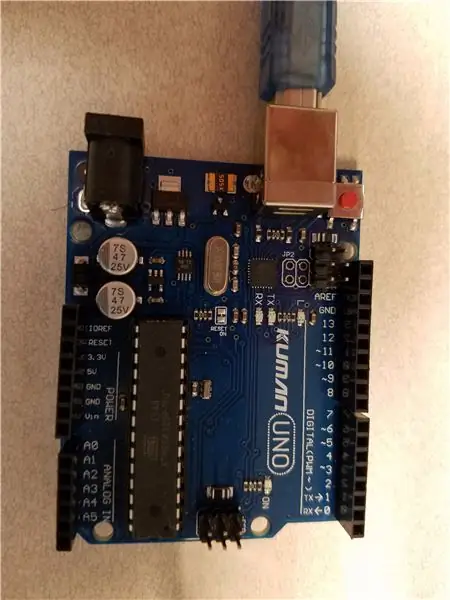


1) Плата Arduino Uno.
2) Плата DIYMall RFID-RC522.
3) Плата Nokia LCD5110
4) Джемперы
5) RFID-метка (брелок).
6) Дополнительный экран UNO Proto Shield или обычный макет.
Шаг 3. Подключите RFID-RC522 к Uno
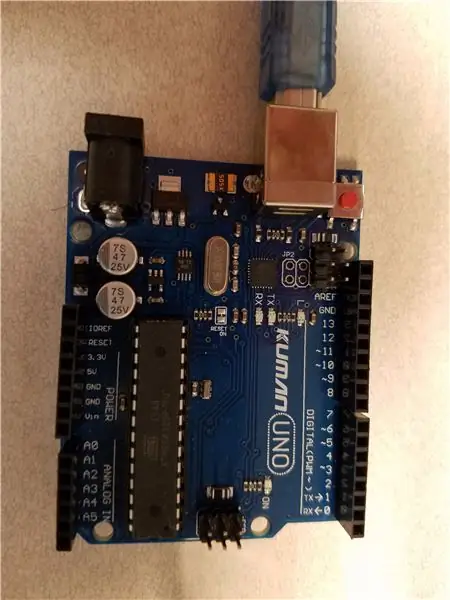


Чтобы упростить себе жизнь, я использовал Proto Shield для выполнения всех своих подключений. При желании вы можете использовать макетную плату или просто подключить все напрямую. Преимущество Proto Shield или макета в том, что контакты RFID-RC522 могут подключаться непосредственно к Proto Shield или макетной плате, обеспечивая таким образом «подставку» для удержания RFID-RC522.
Я использовал Proto Shield, потому что у меня просто случайно остался один из них. В любом случае подключайте RFID-RC522 следующим образом:
- SDA / NSS к контакту 10 на Uno
- SCK к контакту 13 на Uno
- MOSI к контакту 11 на Uno
- MISO к контакту 12 на Uno
- GND к GND на Uno
- RST к контакту 9 на Uno
- VCC до 3.3 на Uno
Шаг 4. Подключите Nokia LCD5110 к Uno

Пришло время подключить Nokia LCD5110 к Uno. На этот раз я решил просто использовать соединительные кабели для прямого подключения к Uno для основных контактов и использовал макетную плату на Proto Shield для подключения напряжения. Основная причина этого выбора заключалась в том, что я хотел, чтобы Nokia LCD5110 был устойчивым. Если бы я подключил его непосредственно к макету на Proto Shield, экран вместо этого лежал бы.
- VCC до 3.3 на Uno
- GND к GND на Uno
- CS / SCE к контакту 3 на Uno
- RST к контакту 4 на Uno
- DC / D / C к контакту 5 на Uno
- MOSI / DN (MOSI) к контакту 6 на Uno
- SCK / SCLK к контакту 7 на Uno
- Светодиод к GND на Uno
Шаг 5: напишите код

Я объединил пример кода с сайта Engineering Projects для торгового центра Engineering Projects DIYMall RFID-RC522 и Rinky Dink Electronics для Nokia LCD5110 с некоторыми незначительными изменениями, чтобы развлечь себя.
В этом примере моделируется использование RFID-меток для блокировки и разблокировки некоторой защищенной точки входа. Как только правильная метка RFID обнаружена, система разблокируется.
При первой инициализации программы она отображает логотип Arduino (хранящийся в отдельном графическом файле) на экране LCD5110, чтобы пользователь знал, что она работает. Через 3 секунды отображается сообщение «RFID Locked», указывающее, что точка входа заблокирована. Затем программа каждую секунду выполняет циклическую проверку наличия RFID-метки. Если RFID-метка обнаружена, программа проверяет уникальный номер RFID-метки и определяет, следует ли разблокировать точку входа. Если правильный уникальный номер обнаружен, система отобразит уникальный номер на LCD5110 и переведет систему в разблокированное состояние на 2 секунды. Если правильный уникальный номер не обнаружен, система отобразит уникальный номер на LCD5110 и будет держать систему в заблокированном состоянии.
В этот пример кода можно легко добавить сервопривод или реле, чтобы выполнить некоторую работу, когда будет обнаружен правильный уникальный номер.
Шаг 6: Исходный код и графика логотипа Arduino
Шаг 7. Система в действии
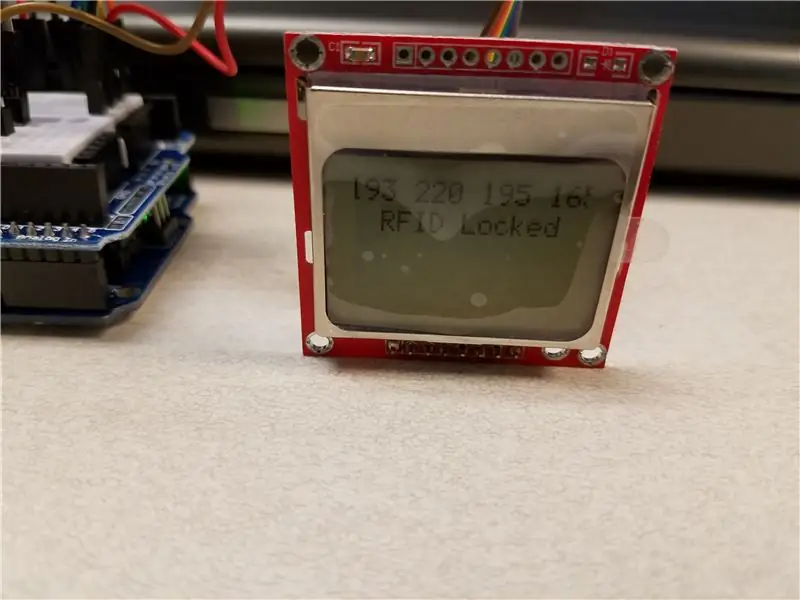


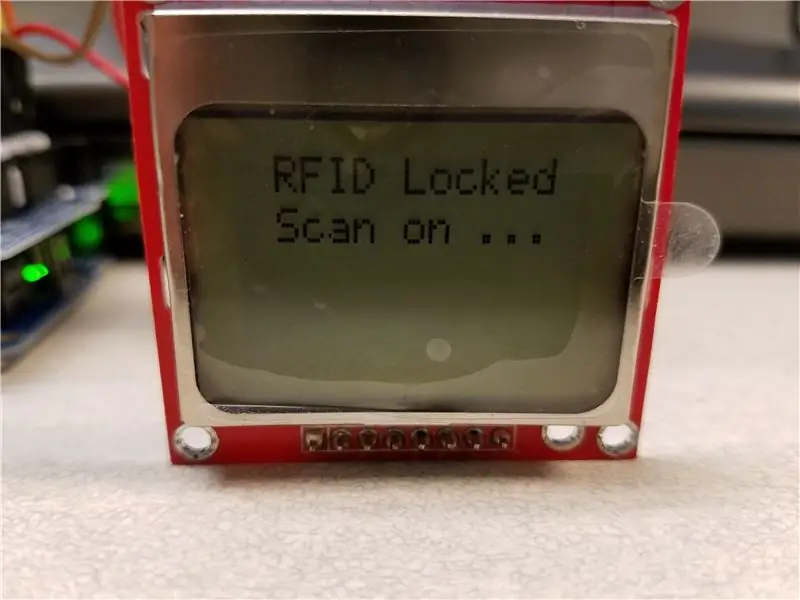
Шаг 8:
Я надеюсь, что кто-то, кроме меня, сочтет это руководство полезным.
Рекомендуемые:
Руководство по использованию комплекта привода соленоида Sol-EZ: 9 шагов

Руководство по использованию комплекта привода соленоида Sol-EZ: ОТКАЗ ОТ ОТВЕТСТВЕННОСТИ: ЭТО РУКОВОДСТВО ПО ИСПОЛЬЗОВАНИЮ ПРОДУКТА: НАБОР СОЛЕНОИДНОГО ДРАЙВЕРА SOL-EZ. ЭТО НЕ ПРОЕКТ «Сделай сам». Что такое комплект привода соленоида Sol-EZ? Короче говоря, комплекты привода соленоида Sol-EZ - это комплекты, которые значительно упрощают использование соленоидов на
Руководство для начинающих по использованию датчиков DHT11 / DHT22 с Arduino: 9 шагов

Руководство для начинающих по использованию датчиков DHT11 / DHT22 с Arduino: вы можете прочитать это и другие замечательные руководства на официальном сайте ElectroPeak Обзор В этом руководстве вы узнаете, как настроить датчики DHT11 и DHT22 и измерить температуру и влажность окружающей среды. Узнайте: DHT11 и DHT22
Еще одно преобразование блока питания из ATX в стенд: 7 шагов

Еще одно преобразование блока питания ATX в стенд: Предупреждение: никогда не используйте блок питания ATX с выключенным корпусом, если вы точно не знаете, что делаете, они содержат провода под смертельным напряжением. Есть несколько проектов по преобразованию блока питания ATX в стендовый блок питания, но ни один из них не был настоящим
Еще одно преобразование лабораторного блока питания ATX: 6 шагов

Еще одно преобразование лабораторного блока питания ATX: этот проект основан на идеях предыдущего проекта инструкций: https://www.instructables.com/ex/i/D5FC00DAB9B110289B50001143E7E506/?ALLSTEPS Большая разница в том, что я решил, что не хочу чтобы разрушить мой блок питания ATX при преобразовании
Еще одно стороннее решение: 6 шагов

Еще одно стороннее решение: это не что-то новое. Какое-то время я планировал сделать из третьих рук, поэтому я придумал это … Можно сказать, что это многофункциональный сторонний компьютер: мне очень жаль, если некоторые слова написаны с ошибками, английский - мой второй язык
